ユニバーサルアナリティクスを Google アナリティクス 4(GA4)にアップグレードする
読了時間:5分
Google アナリティクスでは、Google アナリティクス 4(GA4)プロパティまたはユニバーサルアナリティクスプロパティのいずれかを使用して、サイト訪問者に関する情報を追跡することができます。
サイトですでにユニバーサルアナリティクスを使用していて、Google アナリティクス 4 にアップグレードしたい場合は、以下の手順に従ってください。
重要:
- 2023年7月1日より、UA プロパティはサイトからのデータ収集を停止します。 GA4 にアップグレードした後、引き続き両方のプロパティを使用し続けることをおすすめします。両方のプロパティを使用する方法はこちら
- このサービスを利用するとサードパーティのサービスプロバイダを直接利用していることになります。サードパーティのサービスを利用する前に、サービスプロバイダのプライバシーポリシーと利用規約をご確認ください。サードパーティとの間で交換された個人データから生じる責任も含めて、サードパーティサービスの利用から生じるいかなる損失または損害について当社は一切の責任を負いません。
ステップ 1 | Google アナリティクス 4 のプロパティを作成する
Google アナリティクスアカウントで GA4 設定アシスタントを使用して、新しい Google アナリティクス 4 プロパティを作成して設定します。
CA4 プロパティを作成する方法:
- Google アナリティクスアカウントにログインします。
- ページ左下で「管理」アイコン をクリックします。
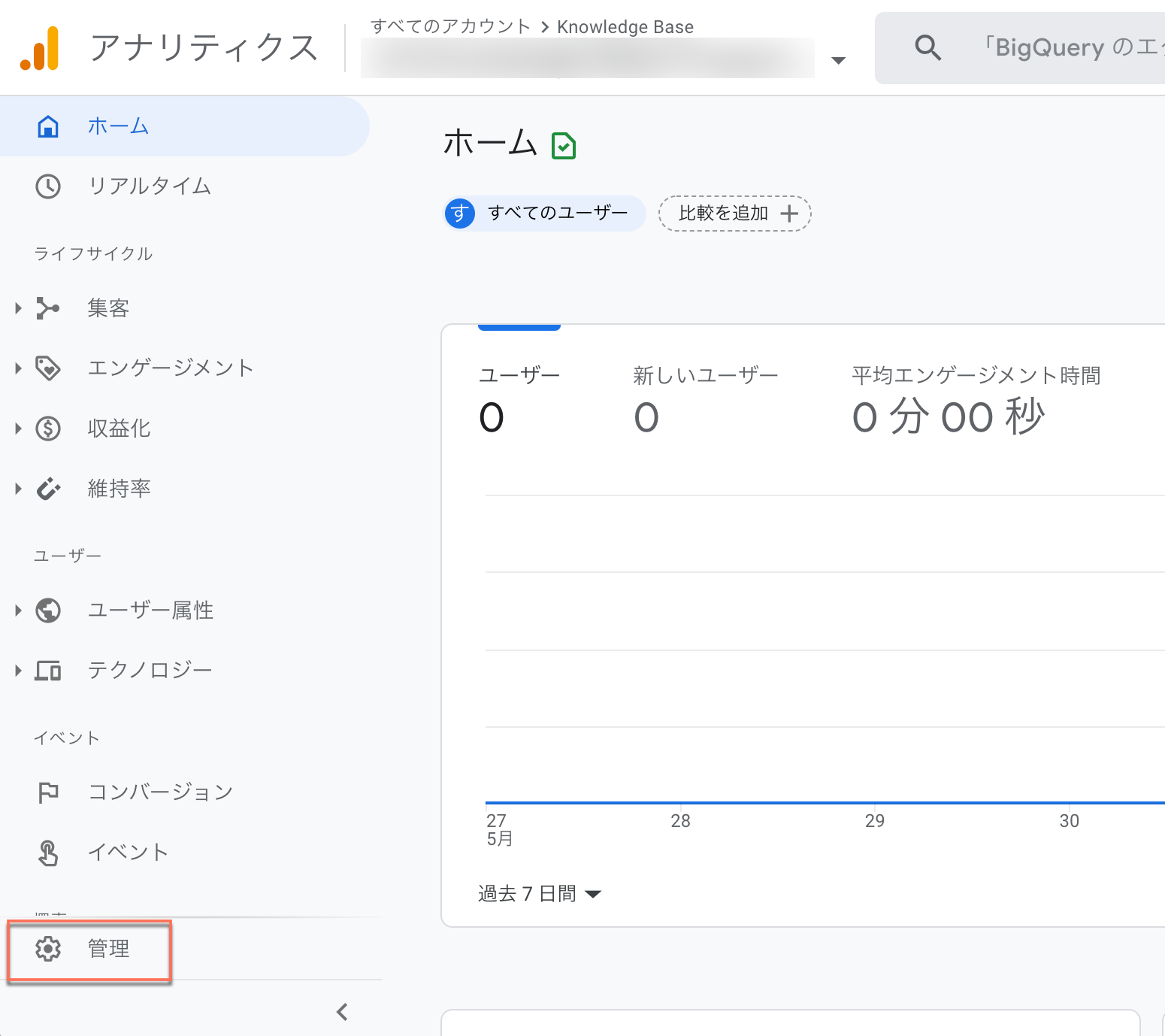
- 「GA4 設定アシスタント」を選択します。
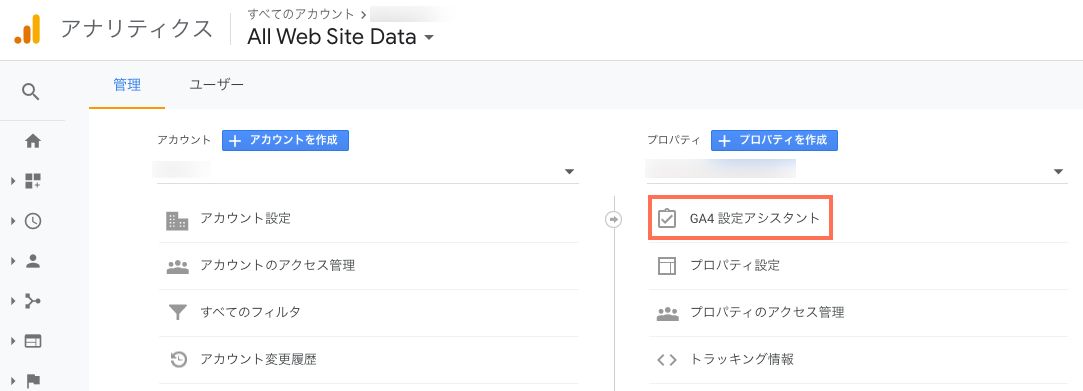
- 「新しい Google アナリティクス 4 プロパティを作成する」下の「ようこそ」をクリックします。
- 「+プロパティを作成」をクリックします。
- 「GA4 プロパティの機能の確認と設定を行う」下の「GA4 プロパティを確認」をクリックします。
- 「タグの設定」を選択します。
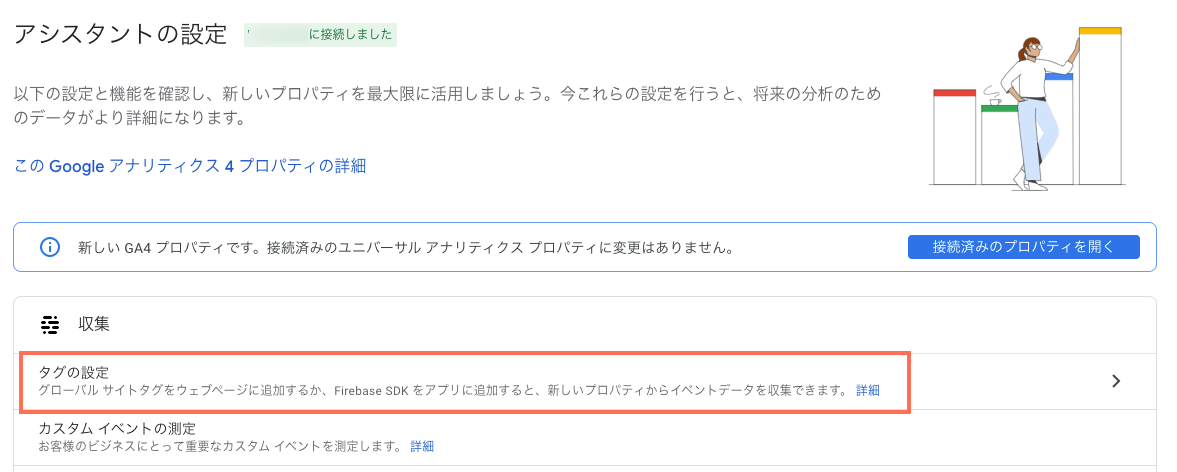
- 「データストリーム」下でストリームを選択します。
- 「設定」アイコン をクリックします。
- 「ページビュー数」下の「詳細設定を表示」をクリックします。
- 「ブラウザの履歴イベントに基づくページの変更」チェックボックスの選択を解除します。
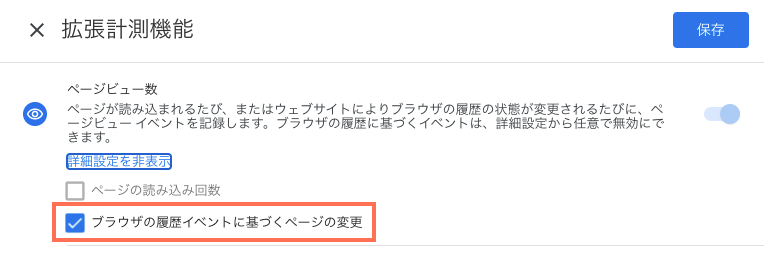
- 「サイト内検索」トグルを無効にします。
- 「保存」をクリックします。
ステップ 2 | Google アナリティクス 4 のプロパティをサイトに追加する
サイトダッシュボードのマーケティングツールで Google アナリティクスに新しいプロパティを追加して、アップグレードを完了してください。
CA4 プロパティを追加する方法:
- 「ウェブストリームの詳細」下にある測定 ID をコピーします。
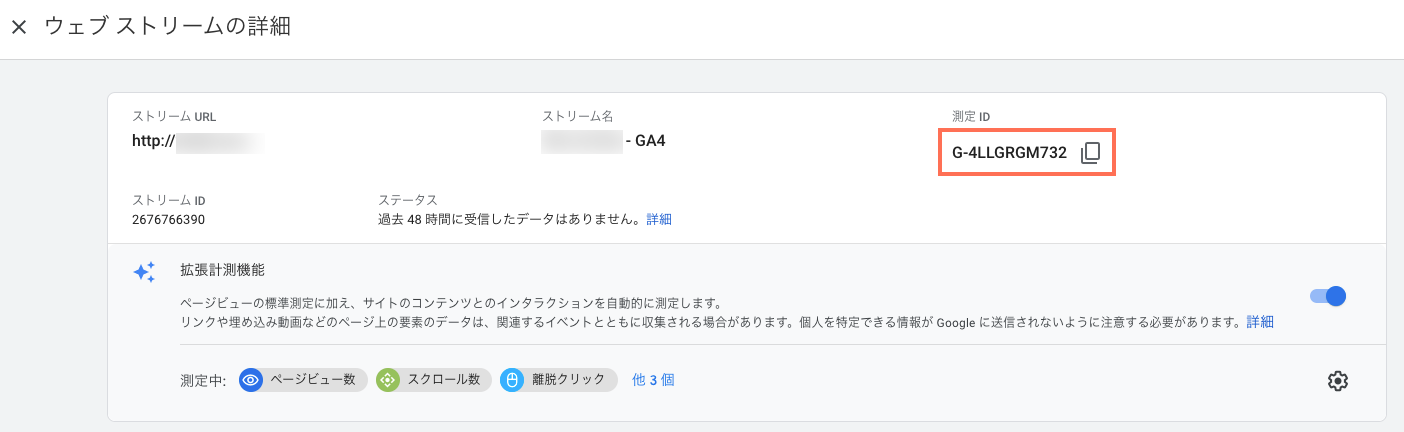
- サイトダッシュボードでマーケティングツールにアクセスします。
- 「Google アナリティクス」下の「表示する」をクリックします。
- 右上の「もっと見る」アイコン をクリックします。
- 「編集」をクリックします。
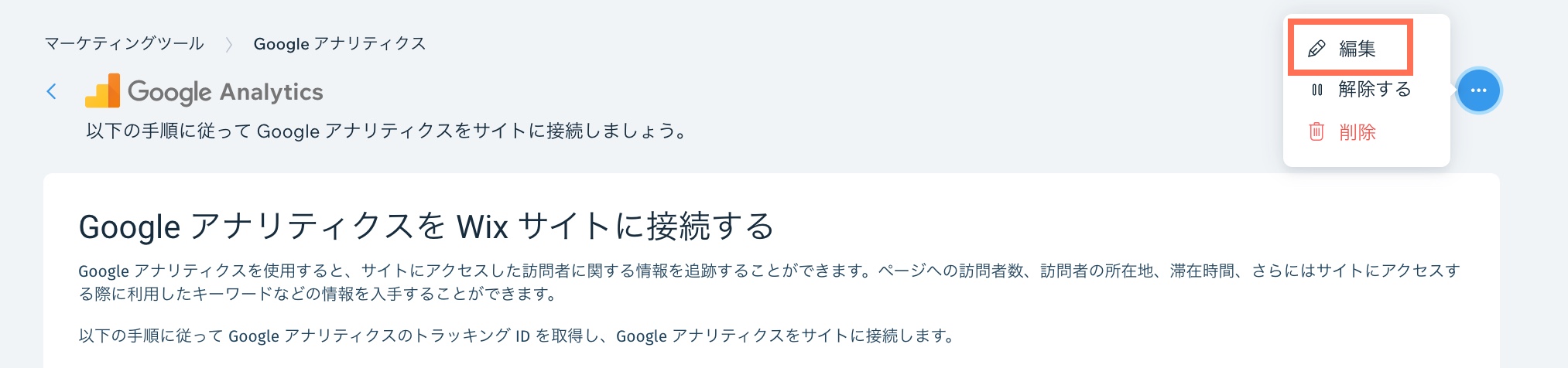
- Google アナリティクス 4 の測定 ID をポップアップに貼り付けます。
注意:コードの前に余分なスペースがないことを確認してください。
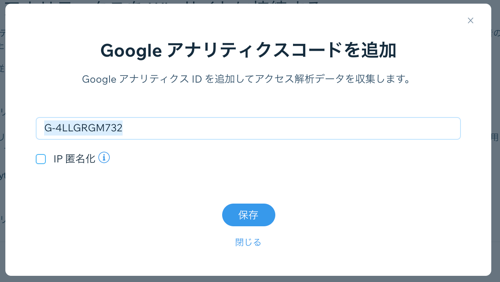
- (オプション)サイト訪問者の IPアドレスを Google から非表示にするには、「 IP 匿名化」チェックボックスを選択します。
- 「保存」をクリックします。
UA プロパティと GA4 プロパティを同時に使用する
GA4 にアップグレードした後、引き続き両方のプロパティを使用することをおすすめします。同時使用することで、収集するデータの継続性が確保され、GA4 プロパティで収集できるデータについて学ぶ期間にもなります。
注意:
UA プロパティは、2023年7月1日をもってデータの収集を停止します。
Google アナリティクスダッシュボードの「管理」セクションから両方のプロパティを使用したトラッキングを有効化することができます。
両方のプロパティを使用する方法:
- Google アナリティクスアカウントにログインします。
- ページ左下で「管理」アイコン をクリックします。
- 「プロパティ」下のドロップダウンから、接続する UA プロパティを選択します。
- 「プロパティ設定」を選択します。
- プロパティのトラッキング ID をコピーします。
- ドロップダウンから、接続する GA4 プロパティを選択します。
- 「データストリーム」を選択します。
- 接続するデータストリームを選択します。
- 「追加設定」下の「接続済みサイトタグを管理する」を選択します。
- 「接続するタグの ID を入力します」下に UA トラッキング ID を追加します。
- (オプション)接続したタグのニックネームを追加します。
- 「接続」をクリックします。
ヒント:
必要に応じて、「その他のアクション」アイコン  をクリックして、「タグを削除」を選択してプロパティの接続を解除できます。
をクリックして、「タグを削除」を選択してプロパティの接続を解除できます。
 をクリックして、「タグを削除」を選択してプロパティの接続を解除できます。
をクリックして、「タグを削除」を選択してプロパティの接続を解除できます。
